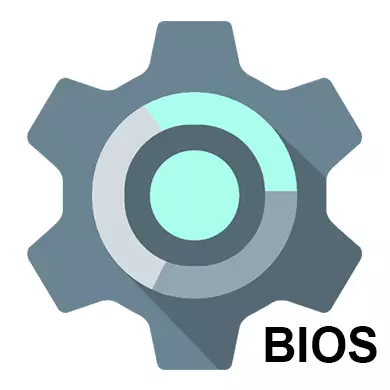
ଯଦି ଆପଣ ଏକ ସଂଗୃହିତ କମ୍ପ୍ୟୁଟର କିମ୍ବା ଲାପଟପ୍ କିଣିଛନ୍ତି, ତେବେ ଏହାର ବାୟୋ ପୂର୍ବରୁ ସଠିକ୍ ଭାବରେ ବିନ୍ୟାସିତ ହୋଇଛି, କିନ୍ତୁ ଆପଣ ସବୁବେଳେ ଯେକ any ଣସି ବ୍ୟକ୍ତିଗତ ଆଡଜଷ୍ଟମେଣ୍ଟ କରିପାରିବେ | ଯେତେବେଳେ ଏକ କମ୍ପ୍ୟୁଟର ନିରପେକ୍ଷ ଭାବରେ ଏକତ୍ରିତ ହୁଏ, ସେତେବେଳେ ନିଜକୁ ସଠିକ୍ ଭାବରେ କାମ କରିବାକୁ BIOS କୁ ବିନ୍ୟାସ କରିବା ଆବଶ୍ୟକ | ଯଦି, ଯଦି ଏକ ନୂତନ ଉପାଦାନ ମଦିବ୍ରୋବୋର୍ ଦ୍ୱାରା ସଂଯୋଗ ହୋଇଛି ଏବଂ ସମସ୍ତ ପାରାମିଟର ଡିଫଲ୍ଟ ଦ୍ୱାରା ଖସିଯାଇଛି |
BIOS ର ଇଣ୍ଟରଫେସ ଏବଂ ପରିଚାଳନା ଉପରେ |
ଅଧିକାଂଶ BIOS ସଂସ୍କରଣଗୁଡ଼ିକର ଇଣ୍ଟରଫେସ୍, ସବୁଠାରୁ ଆଧୁନିକକୁ ଦୃଷ୍ଟିରେ ରଖି ଏକ ପ୍ରାଥମିକ ଗ୍ରାଫିକ୍ ସେଲକୁ ପ୍ରତିନିଧିତ୍ୱ କରେ, ଯେଉଁଠାରେ ଅନେକ ମେନୁ ଆଇଟମ୍ ଅଛି ଯେଉଁଥିରୁ ଆପଣ ପୂର୍ବରୁ କଷ୍ଟମାଇଜଡ୍ ସିଷ୍ଟମ୍ ଯାଇପାରିବେ | ଉଦାହରଣ ସ୍ୱରୂପ, "ବୁଟ" ମେନୁ ଆଇଟମ୍ କମ୍ପ୍ୟୁଟର ଲୋଡିଙ୍ଗ୍ ପାଇଁ ବଣ୍ଟନ ବିକଳ୍ପରେ ଚାଳକକୁ ଖୋଲିବ, ଅର୍ଥାତ୍, ଆପଣ PC ବୁଟ ଯେଉଁ ସ୍ଥାନରୁ କରାଯିବ |
ବର୍ତ୍ତମାନ ହାର୍ଡ ଡ୍ରାଇଭ ଏବଂ ଡ୍ରାଇଭ୍ର ପ୍ରାଥମିକତା ପ୍ରାଥମିକତା ଦେବା ଆବଶ୍ୟକ | ବେଳେବେଳେ, ଯଦି ଏହା ନକରିବାକୁ ନଥାଏ, ତନ୍ତ୍ର କେବଳ ଲୋଡ୍ ହେବ ନାହିଁ | ସମସ୍ତ ଆବଶ୍ୟକୀୟ ପାରାମିଟରଗୁଡିକ "ମେନ୍" କିମ୍ବା "ଷ୍ଟାଣ୍ଡାର୍ଡ CMOS ବ Features ଶିଷ୍ଟ୍ୟ" ବିଭାଗରେ ଅଛି (BIOS ସଂସ୍କରଣ ଉପରେ ନିର୍ଭର କରି) ରେ ଅଛି | ପୁରସ୍କାର / ଫିନିକ୍ସ BIOS ର ଉଦାହରଣରେ ପର୍ଯ୍ୟାୟ ଉପାଦାନଗୁଡ଼ିକ ଏହିପରି ଦେଖାଯାଉଛି:
- ଟିପ୍ପଣୀ "IDE ପ୍ରାଥମିକ ମାଷ୍ଟର / ଦାସ" ଏବଂ "ଖ୍ରୀଷ୍ଟପୂର୍ବ ଗୁରୁ ଗୁରୁ, ଦାସ" ଜିନିଷ | ଯଦି ସେମାନଙ୍କର କ୍ଷମତା 504 MB ରୁ ଅଧିକ ଅଟେ ତେବେ ଟ୍ୟୁନିଂ ହାର୍ଡ ଡ୍ରାଇଭ୍ କରିବାକୁ ପଡିବ | ତୀର ଚାବି ବ୍ୟବହାର କରି ଏହି ଆଇଟମଗୁଡିକ ମଧ୍ୟରୁ ଗୋଟିଏ ଚୟନ କରନ୍ତୁ ଏବଂ ଉନ୍ନତ ସେଟିଂସମୂହକୁ ଯିବାକୁ ଏଣ୍ଟର୍ ଦାବନ୍ତୁ |
- "IDDE HUD AUT- ଚିହ୍ନଟ" ବିକଳ୍ପ ବିପରୀତ ହେଉଛି "etise" କୁ "ସକ୍ଷମ" କୁ ବର୍ଦ୍ଧିତ ଡିସ୍କ ସେଟିପରଥିବା ବ୍ୟବସ୍ଥା ପାଇଁ ଦାୟୀ ବୋଲି ପରାମର୍ଶଦାୟକ ବୋଲି ପରାମର୍ଶଦାୟକ ଅଟେ, ଯେପରି ବିସ୍ତାରିତ ଡିସ୍କ ସେଟିପର ସ୍ୱୟଂଚାଳିତ ବ୍ୟବସ୍ଥା ପାଇଁ ଦାୟୀ | ଆପଣ ନିଜେ ସେମାନଙ୍କୁ ପଚାରନ୍ତି, କିନ୍ତୁ ଏହାକୁ ଏହି ଘଟଣାରେ ସାଇଚରର ସଂଖ୍ୟା ଜଣାଇବାକୁ ପଡିବ ଯେ ଏହା ଭୁଲ ଅଟେ, ତେବେ ଡିସ୍କ ଆଦ that କାମ କରିବ ନାହିଁ | ସିଷ୍ଟମ୍
- ସେହିଭଳି, ଏହା ପ୍ରଥମ ସୋପାନରୁ ଅନ୍ୟ ଏକ ବିନ୍ଦୁ ସହିତ କରାଯିବା ଉଚିତ |
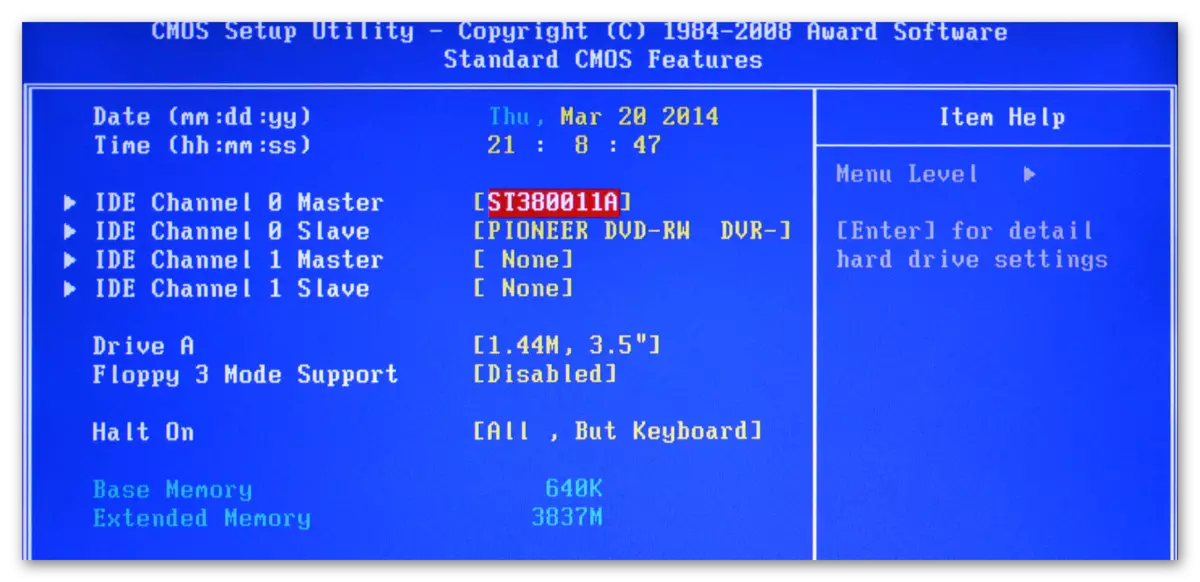
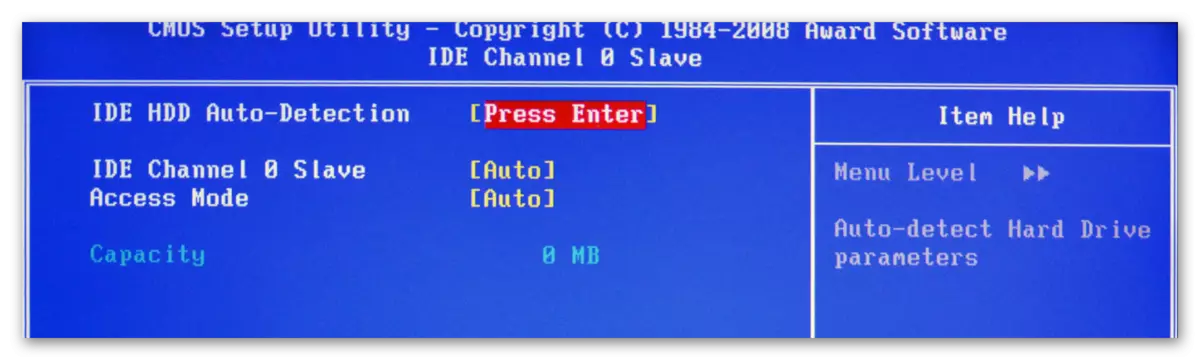
ସମାନ ସେଟିଂସମୂହକୁ ami, Sata ପାରାମିଟରଗୁଡିକ ଏଠାରେ ପରିବର୍ତ୍ତନ କରିବାକୁ ପଡିବ, ଯାହାକୁ ଆପଣ ଏଠାରେ ପରିବର୍ତ୍ତନ କରିପାରିବେ | କାର୍ଯ୍ୟ କରିବାକୁ ଏହି ଗାଇଡ୍ ବ୍ୟବହାର କରନ୍ତୁ:
- ମୁଖ୍ୟରେ, ଯେଉଁ ଆଇଟମ୍ କୁହାଯାଏ ସେହି ଆଇଟମଗୁଡିକ ପ୍ରତି ଧ୍ୟାନ ଦିଅନ୍ତୁ | ସମୁଦାୟରେ, ଆପଣଙ୍କ କମ୍ପ୍ୟୁଟର ଦ୍ୱାରା ସମର୍ଥିତ ଅନେକ ରିଗ୍ଡ୍ ଡିସ୍କ ରହିବ | "Sata 1" ଉଦାହରଣରେ ସମଗ୍ର ନିର୍ଦ୍ଦେଶ ବିବେଚନା କରାଯାଏ - ଏହି ଆଇଟମ୍ ଚୟନ କରି ଏଣ୍ଟର୍ ଦାବନ୍ତୁ | ଯଦି ଆପଣଙ୍କର କିଛି "SATA" ଆଇଟମ୍ ଅଛି, ତେବେ ଆପଣ ପ୍ରତ୍ୟେକ ଆଇଟମ୍ ସହିତ ନିମ୍ନରେ କରିବାକୁ ଆବଶ୍ୟକ କରୁଥିବା ସମସ୍ତ ପଦକ୍ଷେପ |
- ଆପଣ ବିନ୍ୟାସ କରିବାକୁ ଚାହୁଁଥିବା ପ୍ରଥମ ପାରାମିଟର ହେଉଛି "ପ୍ରକାର" | ଯଦି ଆପଣ ଆପଣଙ୍କର ହାର୍ଡ ଡିସ୍କର ସଂଯୋଗର ପ୍ରକାର ଜାଣି ନାହାଁନ୍ତି, ତେବେ ଏହା ମୂଲ୍ୟକୁ "ଅଟୋ" ରଖନ୍ତୁ ଏବଂ ସିଷ୍ଟମ୍ ନିଜେ ନିର୍ଣ୍ଣୟ କରିବ |
- LBA ବଡ ମୋଡ୍ କୁ ଯାଆନ୍ତୁ | 500 ରୁ ଅଧିକ mb ସହିତ କାମ କରିବାର କ୍ଷମତା ପାଇଁ ଏହି ପାରାମିଟର, ତେଣୁ ବିପରୀତ ଏହା "ଅଟୋ" ସଂସ୍ଥାପନ କରିବା ନିଶ୍ଚିତ ନୁହେଁ |
- ଅବଶିଷ୍ଟ ସେଟିଂସମୂହ, "32 ବିଟ୍ ଡାଟା ସ୍ଥାନାନ୍ତର" ଆଇଟମ୍ ପର୍ଯ୍ୟନ୍ତ, "ଅଟୋ" ଭାଲ୍ୟୁ ସ୍ଲାଇଡ୍ କରନ୍ତୁ |
- ବିପରୀତ "32 ବିଟ୍ ଡାଟା ସ୍ଥାନାନ୍ତର" ଆପଣ "ସକ୍ଷମ" ମୂଲ୍ୟ ସେଟ୍ କରିବାକୁ ପଡିବ |
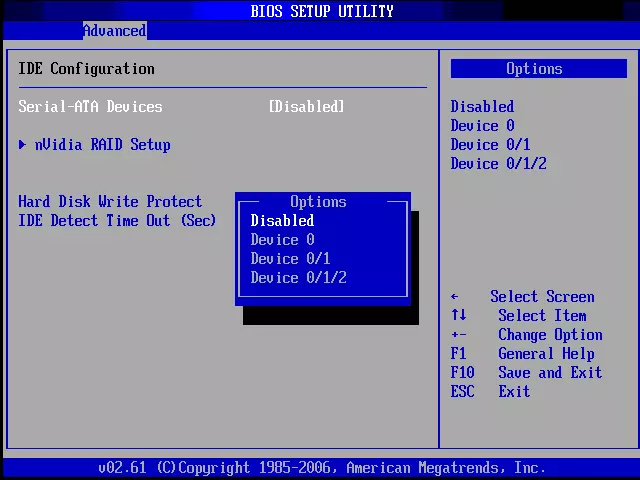
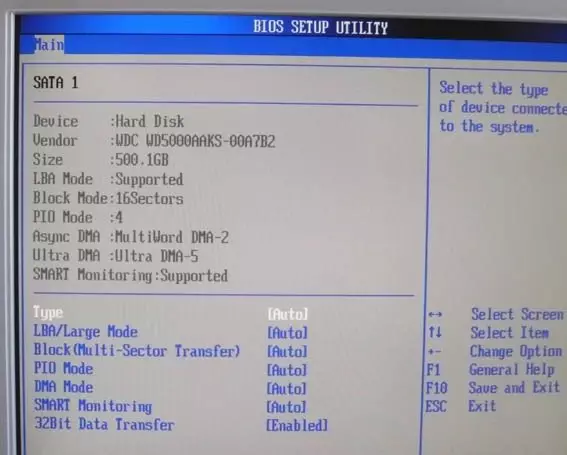
ଆମି BIOS ବ୍ୟବହାରକାରୀମାନେ ଏହା ଉପରେ ମାନକ ସେଟିଙ୍ଗ୍ ଏବଂ ପୁରସ୍କାର ଏବଂ ଫିନିକ୍ସରେ ଅନେକ ଅତିରିକ୍ତ ଆଇଟମ୍ ଅଛି ଯାହାକି ଉପଭୋକ୍ତାଙ୍କର ଅଂଶଗ୍ରହଣ ଆବଶ୍ୟକ କରେ | ସେଗୁଡ଼ିକରେ ଥିବା ସମସ୍ତ ଲୋକ ବିଭାଗକୁ "ମାନକ CMOS ବ features ଶିଷ୍ଟ୍ୟ" ରେ ଅଛି | ଏଠାରେ ସେମାନଙ୍କର ତାଲିକା ଅଛି:
- ଡ୍ରାଇଭ୍ a ଏବଂ ଡ୍ରାଇଭ୍ b - ଡ୍ରାଇଭଗୁଡିକର କାର୍ଯ୍ୟ ପାଇଁ ଏହି ଆଇଟମଗୁଡିକ ଦାୟୀ | ଯଦି ଡିଜାଇନ୍ରେ କ no ଣସି କ rens ଣସି ସ୍ଥାନରେ ନାହିଁ, ତେବେ ଆପଣ ନିଶ୍ଚିତ ଭାବରେ "କାହାକୁ" ମୂଲ୍ୟ "ରଖିବା ଆବଶ୍ୟକ କରନ୍ତି | ଯଦି ଡ୍ରାଇଭ୍ ଅଛି, ତେବେ ଆପଣଙ୍କୁ ଏକ ଡ୍ରାଇଭ୍ ପ୍ରକାର ବାଛାଇବାକୁ ହେବ, ତେଣୁ ଆପଣଙ୍କର କମ୍ପ୍ୟୁଟରର ସମସ୍ତ ବେଶ୍ୟାବଶସ୍ଥା ଅଧ୍ୟୟନ କରିବାକୁ ପରାମର୍ଶ ଦିଆଯାଇଛି;
- "ହଲ୍ଟ ଆଉଟ୍" - OS ବୁଟ୍ ବନ୍ଦ କରିବା ପାଇଁ ଦାୟୀ ଅଟେ ଯେତେବେଳେ ଯେକ any ଣସି ତ୍ରୁଟି ଚିହ୍ନଟ ହୁଏ | ମୂଲ୍ୟ "କ ତ୍ରୁଟି", ନୋ ରିଟ୍ "ସେଟ୍ କରିବାକୁ ପରାମର୍ଶ ଦିଆଯାଇଛି ଯେଉଁଠାରେ ଅଣ-ପରୀକ୍ଷା ତ୍ରୁଟି ଚିହ୍ନଟ ହେବ ତେବେ କମ୍ପ୍ୟୁଟର ଲୋଡ୍ ବାଧାପ୍ରାପ୍ତ ହେବ ନାହିଁ | ଶେଷ ବିଷୟରେ ସମସ୍ତ ସୂଚନା ପ୍ରଦର୍ଶିତ ହୁଏ |
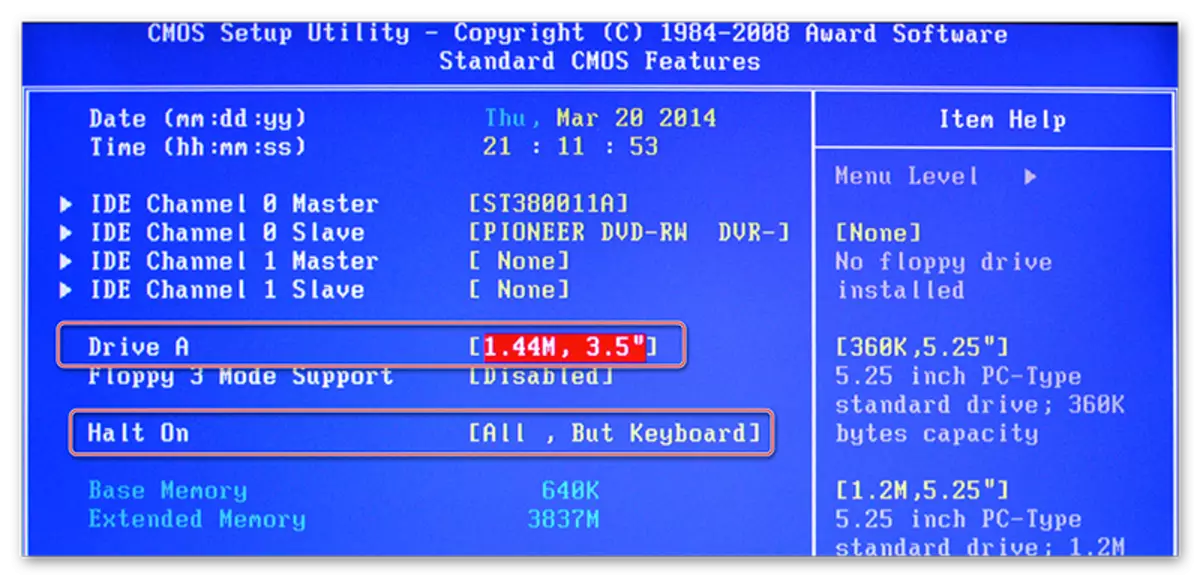
ଏହି ମାନକ ସେଟିଂସମୂହ ଉପରେ ସମାପ୍ତ ହୋଇପାରିବ | ସାଧାରଣତ these ଏହି ଆଇଟମଗୁଡିକର ଅଧା ପୂର୍ବରୁ ମୂଲ୍ୟଗୁଡ଼ିକ ଆବଶ୍ୟକ ହେବ |
ଉନ୍ନତ ପାରାମିଟରଗୁଡିକ
ଏଥର ଉନ୍ନତ ବିଭାଗରେ ସମସ୍ତ ସେଟିଂସମୂହ କରାଯିବ | ଏହା ଯେକ any ଣସି ଉତ୍ପାଦକମାନଙ୍କ ପରି BIOS ରେ ଅଛି, ତଥାପି, ଟିକିଏ ଭିନ୍ନ ନାମ ହୋଇପାରେ | ଅଥବା ଉତ୍ପାଦକ ଉପରେ ନିର୍ଭର କରି ଏହା ଏକ ଭିନ୍ନ ସଂଖ୍ୟକ ଆଇଟମ୍ ହୋଇପାରେ |
AMi Bios ର ଉଦାହରଣରେ ଇଣ୍ଟରଫେସକୁ ବିଚାର କରନ୍ତୁ:
- "ଜମ୍ପର୍ଫ୍ରି ବିନ୍ୟାସ" | ଏଠାରେ ଅଧିକାଂଶ ସେଟିଂସମୂହ ଯାହା ଆପଣଙ୍କୁ ଉପଭୋକ୍ତା କରିବାକୁ ପଡିବ | ସିଷ୍ଟମରେ ଭୋଲଟେଜ୍ ସେଟ୍ ଅପ୍ କରିବା ପାଇଁ ଏହି ଆଇଟମ୍ ତୁରନ୍ତ ପ୍ରତିକ୍ରିୟା କରେ, ହାର୍ଡ ଡ୍ରାଇଭଗୁଡ଼ିକୁ ଓଭରକକ୍ କରୁଛି ଏବଂ ମେମୋରୀ ପାଇଁ ୱାର୍କର ଫ୍ରିକ୍ୱେନ୍ସି ସଂସ୍ଥାପନ କରୁଛି | ସେଟିଂ ବିଷୟରେ ଅଧିକ ପ read ନ୍ତୁ - କେବଳ ନିମ୍ନରେ;
- "CPU ସଂରଚନା" | ନାମରୁ ଅନୁସରଣକାରୀ ଅଛନ୍ତି - ପ୍ରୋସେମୋର ସହିତ ବିଭିନ୍ନ ଅକରଣ ଅଛି, କିନ୍ତୁ ଯଦି ଆପଣ କମ୍ପ୍ୟୁଟର ଜାଣିବା ପରେ ଷ୍ଟାଣ୍ଡାର୍ଡ ସେଟିଂସମୂହ କରନ୍ତି, ତେବେ ଆପଣ ଏହି ସମୟରେ କିଛି ପରିବର୍ତ୍ତନ କରିବା ଆବଶ୍ୟକ କରନ୍ତି ନାହିଁ | ସାଧାରଣତ they ସେମାନେ ଏହାକୁ ଆକର୍ଷିତ କରନ୍ତି ଯଦି ଆପଣ CPU ର କାର୍ଯ୍ୟକୁ ତ୍ୱରାନ୍ୱିତ କରିବା ଆବଶ୍ୟକ କରନ୍ତି;
- "ଚିପସେଟ" ଚିପସେଟ ଏବଂ ବାୟୋଙ୍କ ଚିପସେଟ ଏବଂ କାର୍ଯ୍ୟକ୍ଷମମାନଙ୍କ ପାଇଁ ଦାୟୀ | ଏଠାରେ ସାଧାରଣ ଉପଭୋକ୍ତାଙ୍କୁ ଦେଖିବା ଆବଶ୍ୟକ ନୁହେଁ;
- ଅନବୋର୍ଡ ଡିଭାଇସ୍ ବିନ୍ୟାସକରଣ | ମଦନେକୋଡରେ ବିଭିନ୍ନ ଉପାଦାନଗୁଡ଼ିକୁ ମିଶ୍ରଣ କରିବା ପାଇଁ ବିନ୍ୟାସକରଣ ବିନ୍ୟାସିତ ହୋଇଛି | ଏକ ନିୟମ ଭାବରେ, ସମସ୍ତ ସେଟିଂସମୂହ ସ୍ୱୟଂଚାଳିତ ଭାବରେ ହୋଇସାରିଛି;
- "PBIPNP" - ବିଭିନ୍ନ ହ୍ୟାଣ୍ଡେଲରର ବଣ୍ଟନ ସେଟିଂ କରିବା | ଏହି ସମୟରେ ଆପଣଙ୍କୁ କିଛି କରିବା ଆବଶ୍ୟକ ନାହିଁ;
- "USB ବିନ୍ୟାସ" | ଏଠାରେ ଆପଣ ଇନପୁଟ୍ (କୀବୋର୍ଡ୍, ମାଉସ୍ ଇତ୍ୟାଦି) ପାଇଁ USB ପୋର୍ଟ ଏବଂ USB ଉପକରଣଗୁଡ଼ିକର ଆଜ୍ କୁ ବିନ୍ୟାସ କରିପାରିବେ | ସାଧାରଣତ , ସମସ୍ତ ପାରାମିଟରଗୁଡିକ ପୂର୍ବନିର ନିର୍ଦ୍ଦିଷ୍ଟ ହୋଇସାରିଛନ୍ତି, କିନ୍ତୁ ଏହାକୁ ଯାଇ ଯାଞ୍ଚ କରିବାକୁ ପରାମର୍ଶ ଦିଆଯାଇଛି - ଯଦି ସେମାନଙ୍କ ମଧ୍ୟରୁ କେତେକ ସକ୍ରିୟ ନୁହଁନ୍ତି, ତେବେ ଏହାକୁ ସଂଯୋଗ କରନ୍ତୁ ତାପରେ ସଂଯୋଗ କରନ୍ତୁ |

ଅଧିକ ପ readନ୍ତୁ: BIOS ରେ USB କିପରି ସକ୍ଷମ କରିବେ |
ବର୍ତ୍ତମାନ ସିଧାସଳଖ "ଜମ୍ପର୍ଫ୍ରି ବିନ୍ୟାସ" ଆଇଟମ୍ ରୁ ପାରାମିଟରଗୁଡିକ ସେଟିଂକୁ ଯାଆନ୍ତୁ:
- ପ୍ରାରମ୍ଭରେ, ଆବଶ୍ୟକ ପାରାମିଟର ପରିବର୍ତ୍ତେ ଗୋଟିଏ କିମ୍ବା ଅଧିକ ଉପସର୍ଗ ହୋଇପାରେ | ଯଦି ଅଛି, ତେବେ "ସିଷ୍ଟମ୍ ଫ୍ରିକ୍ୱେନ୍ସି / ଭୋଲଟେଜ୍" ନାମକ ଏକକୁ ଯାଆନ୍ତୁ |
- ସେଠାରେ ଥିବା ସମସ୍ତ ପାରାମିଟରର ବିପରୀତ ଯାଞ୍ଚ କରନ୍ତୁ, "ଅଟୋ" କିମ୍ବା "ମାନକ" ମୂଲ୍ୟ ଥିଲା ତାହା ହେଉଛି | ବ୍ୟତିକ୍ରମଗୁଡ଼ିକ କେବଳ ସେହି ପାରାମିଟରଗୁଡିକ ନିର୍ମାଣ କରାଯାଏ ଯେଉଁଠାରେ ଯେକ digital ଡିଟିଟାଲ ମୂଲ୍ୟ ସେଟ୍ ହୋଇଛି, ଉଦାହରଣ ସ୍ୱରୂପ, "33.33 MHZ" | ସେଗୁଡିକ କିଛି ପରିବର୍ତ୍ତନ କରିବାର ଆବଶ୍ୟକତା ନାହିଁ |
- ଯଦି, ସେମାନଙ୍କ ମଧ୍ୟରୁ କେତେକ, "ମାନୁଆଲ୍" କିମ୍ବା ଅନ୍ୟ କ cirt ଣସି ସମୟରେ, ତାପରେ ତୀର କି ବ୍ୟବହାର କରି ଏହି ଆଇଟମ୍ ଚୟନ କରନ୍ତୁ ଏବଂ ପରିବର୍ତ୍ତନ ଆଣିବାକୁ ଏଣ୍ଟର୍ ଦାବନ୍ତୁ |
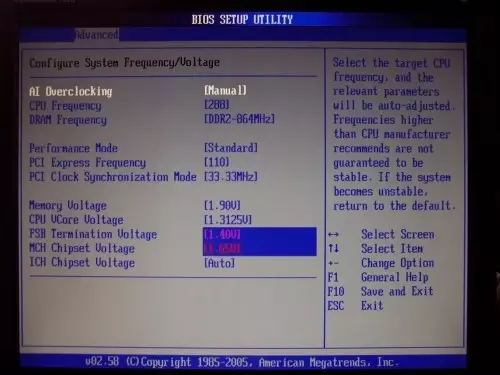
ପୁରସ୍କାର ଏବଂ ଫିନିକ୍ସରେ, ଆପଣଙ୍କୁ ଏହି ପାରାମିଟରଗୁଡିକକୁ ବିନ୍ୟାସ କରିବା ଆବଶ୍ୟକ ନାହିଁ, ଯେହେତୁ ସେମାନେ ଡିଫଲ୍ଟ ସଠିକ୍ ଭାବରେ ବିନ୍ୟାସିତ ହୋଇଛି ଏବଂ ସଂପୂର୍ଣ୍ଣ ଭାବରେ ଅନ୍ୟ ବିଭାଗରେ ଅଛି | କିନ୍ତୁ ଉନ୍ନତ ବିଭାଗରେ, ଲୋଡ୍ ପ୍ରାଥମିକତା ସେଟ୍ ଅପ୍ କରିବାକୁ ଆପଣ ବିସ୍ତାରିତ ସେଟିଂସମୂହ ଖୋଜିବେ | ଯଦି କମ୍ପ୍ୟୁଟରରେ ଥିବା ଅପରେଟିଂ ସିଷ୍ଟମ୍ ସହିତ ଏକ ହାର୍ଡ ଡିସ୍କ ଅଛି, ତେବେ "ପ୍ରଥମ ବୁଟ ଉପକରଣ" ରେ, "HDD-1" (ବେଳେବେଳେ "HDD-0" ସିଲେକ୍ଟ କରିବା ଆବଶ୍ୟକ |
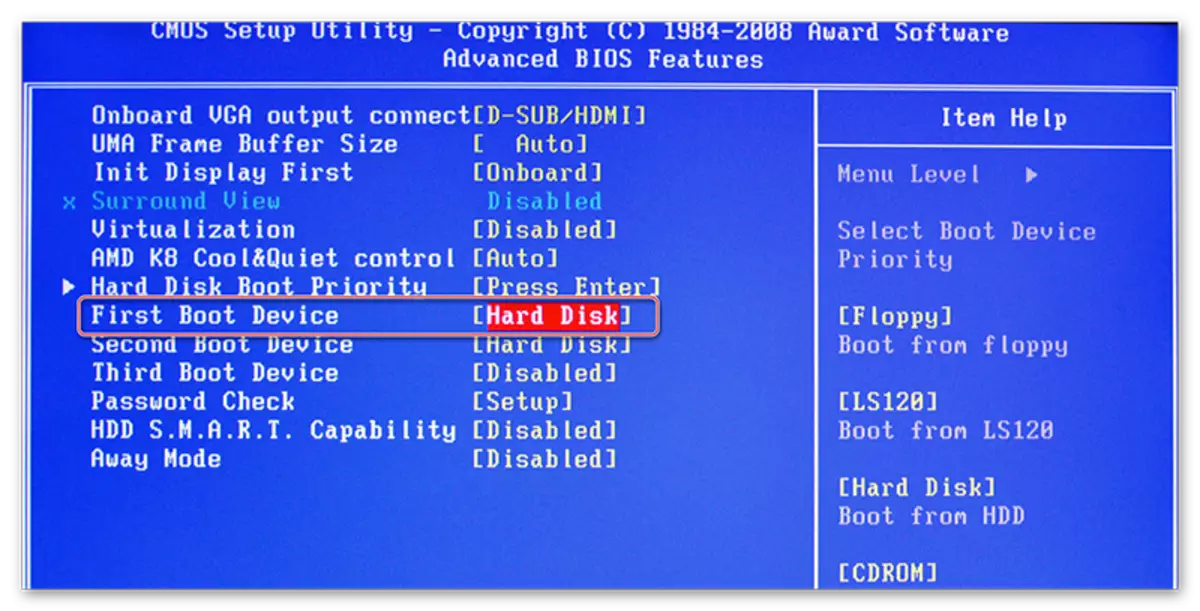
ଯଦି ହାର୍ଡ ଡିସ୍କରେ ଥିବା ଅପରେଟିଂ ସିଷ୍ଟମ୍ ଏପର୍ଯ୍ୟନ୍ତ ସଂସ୍ଥାପିତ ହୋଇନାହିଁ, ତେବେ ଏହା ପରିବର୍ତ୍ତେ "USB-FDD" ମୂଲ୍ୟ ପ୍ରଦାନ କରିବାକୁ ପରାମର୍ଶ ଦିଆଯାଇଛି |
ଏକ ପ read ନ୍ତୁ: ଏକ ଫ୍ଲାସ୍ ଡ୍ରାଇଭରୁ ଏକ କମ୍ପ୍ୟୁଟର ଲୋଡ୍ କିପରି ସଂସ୍ଥାପନ କରିବେ |
ଉନ୍ନତ ବିଭାଗରେ, ପୁରସ୍କାର ଏବଂ ଫିନିକ୍ସରେ ଉନ୍ନତ ବିଭାଗରେ BIOS ର ଏଣ୍ଟ୍ରି ସେଟିଂସମୂହକୁ ଏକ ପାସୱାର୍ଡ ସହିତ ଏକ ପାସୱାର୍ଡ - "ପାସୱାର୍ଡ ଯାଞ୍ଚ" ସହିତ ଏକ ବିନ୍ଦୁ - "ପାସୱାର୍ଡ ଯାଞ୍ଚ" ସହିତ ଏକ ବିନବ୍ | ଯଦି ଆପଣ ଏକ ପାସୱାର୍ଡ ସେଟ୍ କରନ୍ତି, ଏହି ଆଇଟମ୍ ପ୍ରତି ଧ୍ୟାନ ଦେବାକୁ ଏବଂ ଆପଣଙ୍କ ପାଇଁ ଏକ ଗ୍ରହଣୀୟ ମୂଲ୍ୟ ସେଟ୍ କରିବାକୁ ପରାମର୍ଶ ଦିଆଯାଇଛି, ଉଭୟଙ୍କର ଏକ ଗ୍ରହଣୀୟ ମୂଲ୍ୟ ସେଟ୍ କରେ, ସେଗୁଡ଼ିକ ଦୁଇ:
- "ସିଷ୍ଟମ୍" | BIOS ଏବଂ ଏହାର ସେଟିଂସମୂହକୁ ପ୍ରବେଶ କରିବାକୁ, ଆପଣଙ୍କୁ ଏକ ବିଶ୍ୱସ୍ତ ପାସୱାର୍ଡ ପ୍ରବେଶ କରିବାକୁ ପଡିବ | ପ୍ରତ୍ୟେକ କମ୍ପ୍ୟୁଟର ଲୋଡ୍ ସହିତ ସିଷ୍ଟମ୍ BIOS ରୁ ଏକ ପାସୱାର୍ଡ ଅନୁରୋଧ କରିବ;
- "ସେଟଅପ୍" | ଯଦି ଆପଣ ଏହି ଆଇଟମ୍ ବାଛିଛନ୍ତି, ଆପଣ ପାସୱାର୍ଡ ପ୍ରବେଶ ନକରି BIOS ପ୍ରବେଶ କରିପାରିବେ, କିନ୍ତୁ ଆପଣଙ୍କର ସେଟିଂସମୂହକୁ ପ୍ରବେଶ କରିବାକୁ, ଆପଣଙ୍କୁ ପୂର୍ବରୁ ନିର୍ଦ୍ଦିଷ୍ଟ ପାସୱାର୍ଡ ପ୍ରବେଶ କରିବାକୁ ପଡିବ | ଯେତେବେଳେ ଆପଣ BIOS ପ୍ରବେଶ କରିବାକୁ ଚେଷ୍ଟା କରୁଛନ୍ତି ସେତେବେଳେ ପାସୱାର୍ଡ ଅନୁରୋଧ କରାଯାଏ |
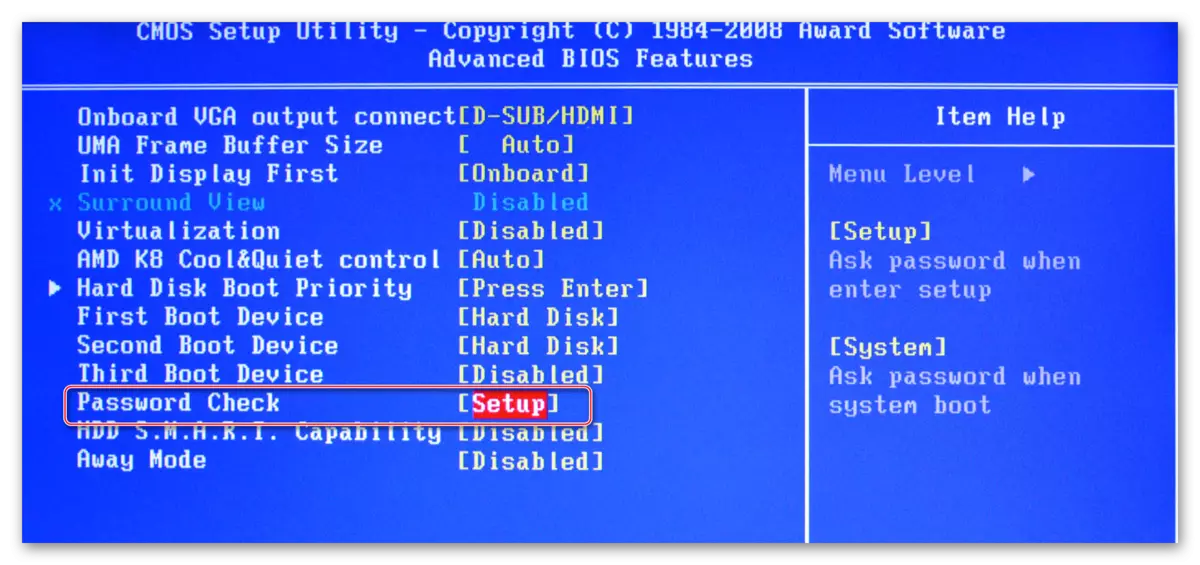
ସୁରକ୍ଷା ଏବଂ ସ୍ଥିରତା ସେଟଅପ୍ |
ଏହି ବ feature ଶିଷ୍ଟ୍ୟ କେବଳ ମେସିନ କିମ୍ବା ଫିନିକ୍ସରୁ BIOS ସହିତ ଏକ ମେସିନ୍ ମାଲିକମାନଙ୍କ ପାଇଁ ପ୍ରାସଙ୍ଗିକ ଅଟେ | ଆପଣ ସର୍ବାଧିକ କାର୍ଯ୍ୟଦକ୍ଷତା କିମ୍ବା ସ୍ଥିର ମୋଡ୍ ସକ୍ଷମ କରିପାରିବେ | ପ୍ରଥମ କ୍ଷେତ୍ରରେ, ସିଷ୍ଟମ୍ ଟିକେ ଶୀଘ୍ର କାର୍ଯ୍ୟ କରିବ, କିନ୍ତୁ କିଛି ଅପରେଟିଂ ସିଷ୍ଟମ୍ ସହିତ ଅସଙ୍ଗତତାର ବିପଦ ଅଛି | ଦ୍ୱିତୀୟ କ୍ଷେତ୍ରରେ, ସବୁକିଛି ଅଧିକ ସ୍ଥିର କାମ କରେ, କିନ୍ତୁ ଧୀର (ସର୍ବଦା ନୁହେଁ) |
ହାଇ କାର୍ଯ୍ୟଦକ୍ଷତା ମୋଡ୍ ସକ୍ଷମ କରିବାକୁ, ମୁଖ୍ୟ ମେନୁରେ "ଟପ୍ କାର୍ଯ୍ୟଦକ୍ଷତା" ଚୟନ କରନ୍ତୁ ଏବଂ "ସକ୍ଷମ" ମୂଲ୍ୟ ସେଟ୍ କରନ୍ତୁ | ଏହାର ମନେହୁଏ ଯେ ଅପରେଟିଂ ସିଷ୍ଟମର ସ୍ଥିରତା ଉଲ୍ଲଂଘନ କରିବାର ବିପଦ ଅଛି, ତେଣୁ ସିଷ୍ଟମରେ କ prophers ଣସି ବିଫଳତା ନାହିଁ, ଯାହା ପୂର୍ବରୁ ସେ ସେଟ୍ କରି ନ ଥିଲା, ତେବେ ଏହାକୁ "ସେଟିଂ କରି ନ ଥିବା ପରିବର୍ତ୍ତନକୁ ବିଚ୍ଛିନ୍ନ କର ନାହିଁ, ତାପରେ" ଅକ୍ଷମ "ମୂଲ୍ୟ ହ୍ରାସ କରନ୍ତୁ |
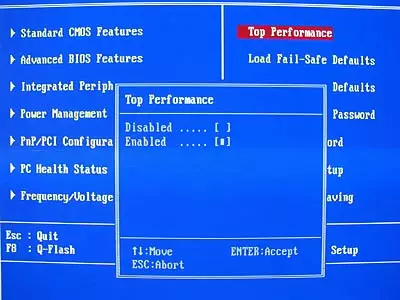
ଯଦି ଆପଣ ସ୍ଥିରତାକୁ ପସନ୍ଦ କରନ୍ତି, ତେବେ ଏକ ସୁରକ୍ଷିତ ସେଟିଙ୍ଗ୍ ପ୍ରୋଟୋକଲ୍ ଡାଉନଲୋଡ୍ କରିବାକୁ ଏହା ପରାମର୍ଶିତ, ଏବଂ ସେଠାରେ ଦୁଇ ପ୍ରକାରର ଅଛି:
- "ଲୋଡ୍ ବିଫଳ ଡିଫଲ୍ଟ ଡିଫଲ୍ଟ" | ଏହି କ୍ଷେତ୍ରରେ, BIOS ସୁରକ୍ଷିତ ପ୍ରୋଟୋକଲଗୁଡିକ ଡାଉନଲୋଡ୍ କରେ | ତଥାପି, ଉତ୍ପାଦକତା ବହୁତ ଭଲ ଭାବରେ ପୀଡିତ;
- "ଲୋଡ୍ ଅପ୍ଟିମାଇଜଡ୍ ଡିଫଲ୍ଟ" | ଆପଣଙ୍କର ପ୍ରସ୍ତାବ ଉପରେ ଆଧାର କରି ପ୍ରୋଟୋକଲଗୁଡିକ ଲୋଡ୍ ହୋଇଛି, ଏହାକୁ ଧନ୍ୟବାଦ, କାର୍ଯ୍ୟଦକ୍ଷତା ପୀଡିତାର ପ୍ରଥମ ତତ୍ତ୍ୱ ପରି | ଡାଉନଲୋଡ୍ ପାଇଁ ସୁପାରିଶ କରାଯାଇଛି |
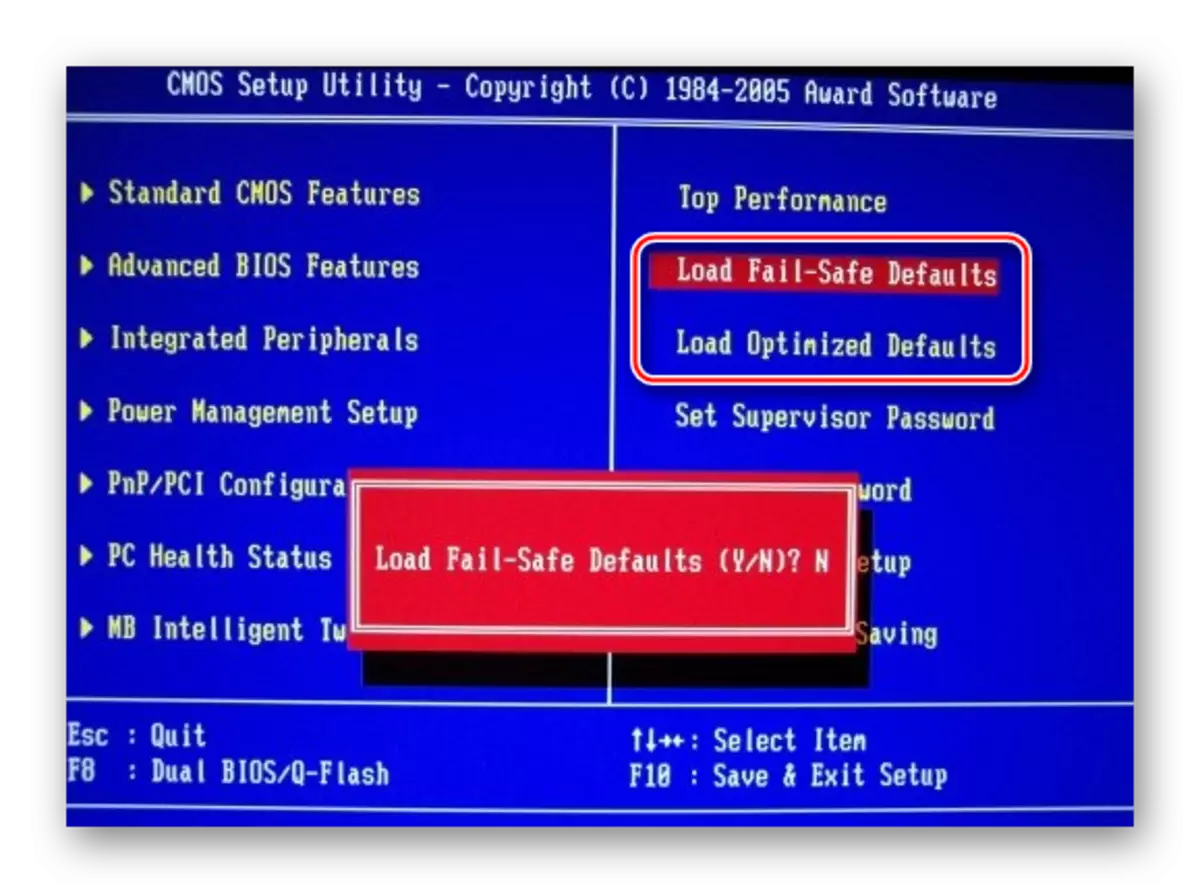
ଏହି ପ୍ରୋଟୋକଲଗୁଡ଼ିକ ମଧ୍ୟରୁ ଯେକ Any ଣସିଟି ଡାଉନଲୋଡ୍ କରିବାକୁ, ପରଦାର ସଠିକ୍ ପାର୍ଶ୍ୱରେ ଆଲୋଚନା ହୋଇଥିବା ଆଇଟମ୍ ଗୁଡିକୁ ଗୋଟିଏ ପ୍ରକାରଗୁଡିକ ଡାଉନଲୋଡ୍ କରିବାକୁ, ଯାହା ପ୍ରବିଷ୍ଟ କିମ୍ବା ଚାବୁ ବ୍ୟବହାର କରି ଭାର ନିଶ୍ଚିତ କରିବା ସମ୍ଭବ ଏହା ସମ୍ଭବ ଅଟେ |
ପାସୱାର୍ଡର ସ୍ଥାପନ
ମୁଖ୍ୟ ସେଟିଂସମୂହ ସମାପ୍ତ କରିବା ପରେ, ଆପଣ ଏକ ପାସୱାର୍ଡ ସେଟ୍ କରିପାରିବେ | ଏହି ଶବ୍ଦର କାଳରେ କେହି ଆପଣଙ୍କ ବ୍ୟତୀତ ଅନ୍ୟ କେହି ବାୟୋ ଏବଂ / କିମ୍ବା / କିମ୍ବା କିମ୍ବା / କିମ୍ବା କ୍ଷମତାକୁ ପ୍ରବେଶ କରିପାରିବେ (ଉପରୋକ୍ତ ସଂକ୍ଷିପ୍ତ ସଂକେତ ଥିବା ସେଟିଂସମୂହ ଉପରେ ନିର୍ଭର କରିପାରେ) |
ପୁରସ୍କାର ଏବଂ ଫିନିକ୍ସରେ, ଏକ ପାସୱାର୍ଡ ସେଟ୍ କରିବା ପାଇଁ, ମୁଖ୍ୟ ପରଦାରେ ଆପଣଙ୍କୁ "ସେଟ୍ ସୁପରଭାଇଜର ପାସୱାର୍ଡ" ଆଇଟମ୍ ବାଛିବା ଆବଶ୍ୟକ | ସମାନ ୱିଣ୍ଡୋ ଖୋଲିବା ପରେ ପାସୱାର୍ଡ ଦୀର୍ଘ ୱିଣ୍ଡୋ ପର୍ଯ୍ୟନ୍ତ ପାସୱାର୍ଡ ଦୀର୍ଘ ସମୟରେ ପ୍ରବେଶ କରୁଥିବା ୱିଣ୍ଡୋ ଖୋଲିବ, ଯେଉଁଠାରେ ଆପଣ ନିଶ୍ଚିତ କରିବାକୁ ସମାନ ପାସୱାର୍ଡ ପଞ୍ଜିକରଣ କରିବାକୁ ଆବଶ୍ୟକ କରନ୍ତି | ଟାଇପ୍ କରିବାବେଳେ, କେବଳ ଲାଟିନ୍ ଅକ୍ଷର ଏବଂ ଆରବୀ ସଂଖ୍ୟା ବ୍ୟବହାର କରନ୍ତୁ |
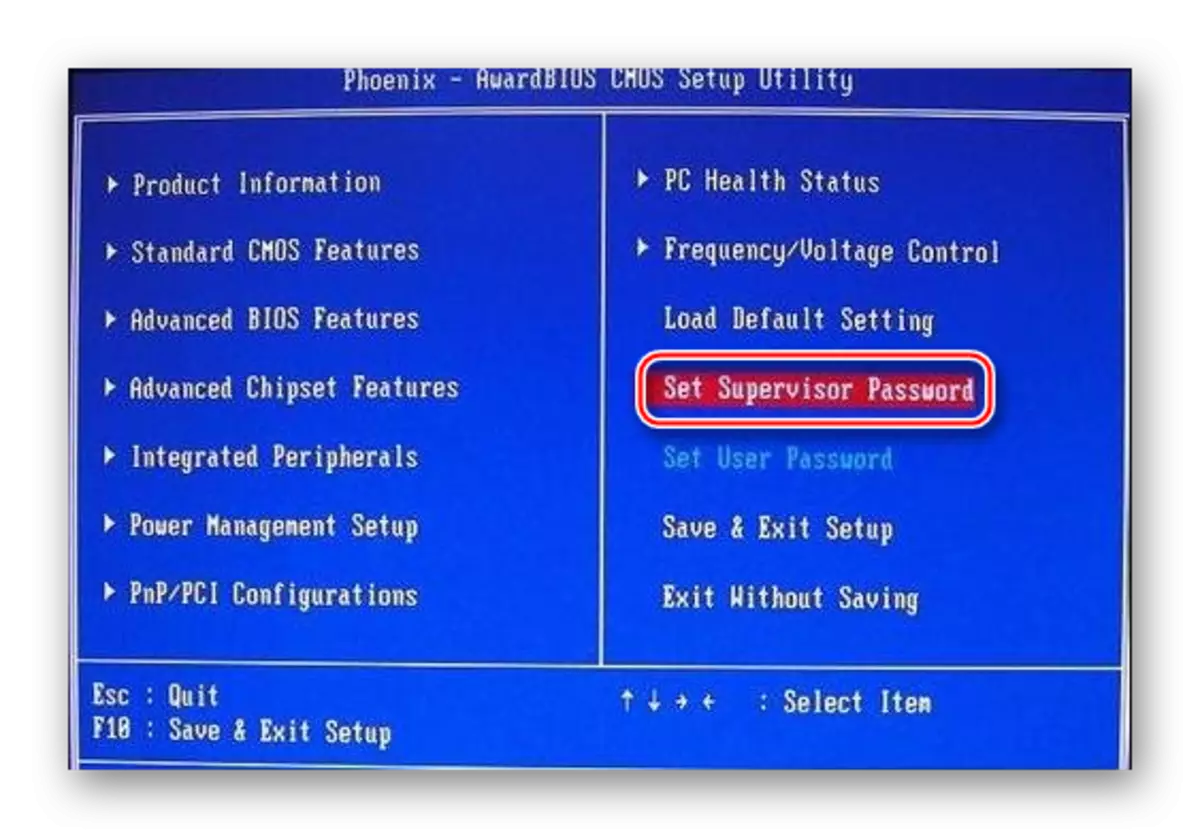
ପାସୱାର୍ଡ ଅପସାରଣ କରିବାକୁ, ଆପଣଙ୍କୁ ପୁନର୍ବାର "ସେଟ୍ ସୁପରଭାଇଜର ପାସୱାର୍ଡ" ଆଇଟମ୍ ବାଛିବା ଆବଶ୍ୟକ, କିନ୍ତୁ ଯେତେବେଳେ ନୂତନ ପାସୱାର୍ଡ ଇନପୁଟ୍ ୱିଣ୍ଡୋ ଦୃଶ୍ୟମାନ ହୁଏ, କେବଳ ଏହାକୁ ଖାଲି ଛାଡିଦିଅ |
ଏକ ଆମି BIOS ପାସୱାର୍ଡ ଟିକିଏ ଅଲଗା ସେଟ୍ କରିବ | ଏଥିରୁ ଆରମ୍ଭ କରିବା ପାଇଁ, ଆପଣଙ୍କୁ "boot mond ମେନୁରେ ଅଛି, ଏବଂ ସେଠାରେ" ସୁପରଭାଇଜର ପାସୱାର୍ଡ "ପାଇଥାଏ | ପୁରସ୍କାର / ଫିନିକ୍ସ ସହିତ ସମାନ ଉପାୟରେ ପାସୱାର୍ଡ ସେଟ୍ ହୋଇ ଅପସାରିତ ହୋଇଛି |
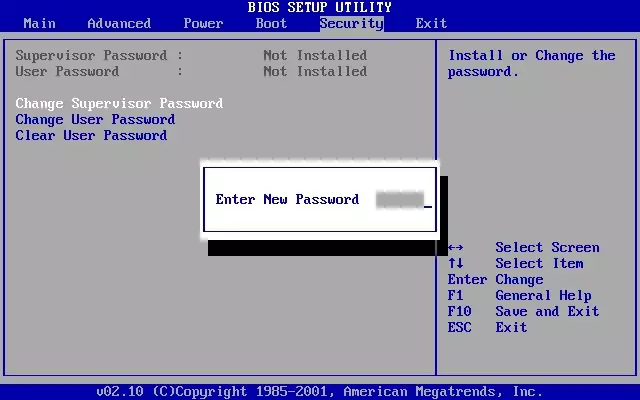
BIOS ର ସମସ୍ତ ମନିପୁଲେସନ୍ ସମାପ୍ତ ହେବା ପରେ ତୁମେ ପୂର୍ବରୁ ତିଆରି ସେଟିଂସମୂହ ସଂରକ୍ଷଣ ସହିତ ଏଥିରୁ ବାହାରିବା ଆବଶ୍ୟକ | ଏହା କରିବାକୁ, ଆଇଟମ୍ "ସେଭ୍ ଏବଂ ପ୍ରସ୍ଥାନ" ଖୋଜ | କେତେକ କ୍ଷେତ୍ରରେ, ଆପଣ ହଟ୍ କି F10 ବ୍ୟବହାର କରିପାରିବେ |
BIOS କୁ କଷ୍ଟୋମାଇଜ୍ କରିବା ଯେତିକି କଷ୍ଟକର ନୁହେଁ ଯେପରି ଏହା ପ୍ରଥମ ଦେଖାରେ ଲାଗିପାରେ | ଏଥିସହ, ଅଧିକାଂଶ ବର୍ଣ୍ଣିତ ସେଟିଂସମୂହ ପ୍ରାୟତ the ଡିଫଲ୍ଟ ଭାବରେ ଡିଫଲ୍ଟ ଭାବରେ ପ୍ରଦର୍ଶିତ ହୁଏ ଯେପରି କମ୍ପ୍ୟୁଟରର ସାଧାରଣ କାର୍ଯ୍ୟ ପାଇଁ ଆବଶ୍ୟକ ଅଟେ |
